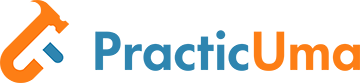MS Project: Первый проект, начни с нуля (Уровень 1 / Новичок)
Описание курса
Если вы никогда не работали в Microsoft Project, но хотите уверенно начать планировать и управлять проектами, этот курс станет для вас первым уверенным шагом в профессиональное управление задачами, сроками и ресурсами. Курс «MS Project: Первый проект, начни с нуля» специально разработан для новичков, которые только начинают свой путь в проектном менеджменте или переходят от Excel и ручного планирования к профессиональному инструменту, способному автоматизировать ключевые аспекты проектной работы.
Обучение начинается с самого начала — вы узнаете, как установить MS Project, какие существуют версии и чем они отличаются, а также какие требования предъявляются к вашему компьютеру. После этого вы разберётесь в интерфейсе программы, научитесь ориентироваться в окне проекта, использовать ленту инструментов, настраивать вид и панели для удобной работы. Это поможет избежать растерянности при первом запуске программы и сразу начать эффективно использовать её возможности.
Курс плавно ведёт вас от теории к практике. После знакомства с интерфейсом вы приступите к созданию своего первого проекта. Вы научитесь задавать дату начала проекта, вводить его название, краткое описание, устанавливать календарь работы, выбирать рабочие дни и часы. Все эти настройки создают фундамент, на котором будет строиться весь проект.
Особое внимание в курсе уделяется задачам — основным строительным блокам любого проекта. Вы узнаете, как правильно формулировать задачи, как задавать их длительность и как связывать их между собой. Курс объяснит разницу между подзадачами и сводными задачами, покажет, как выстраивать логическую структуру проекта, используя иерархию и связи. Это знание особенно важно при работе со сложными проектами, где каждое действие влияет на последующие этапы.
Важной частью обучения является работа с календарями. Вы научитесь настраивать календарь проекта, учитывать праздники, выходные и рабочие смены. Понимание влияния календаря на сроки выполнения задач поможет избежать недоразумений в реальных проектах и более точно рассчитывать временные рамки.
Также вы познакомитесь с понятием типов задач в MS Project. Вы узнаете, что такое фиксированная длительность, фиксированная работа и фиксированное количество ресурсов, и как выбрать нужный тип задачи в зависимости от целей и условий проекта. Это поможет вам управлять ресурсами и сроками более гибко, адаптируя проект под реальные условия.
Одним из важных навыков, которые вы получите, станет грамотное сохранение и экспорт проекта. Вы научитесь сохранять проекты в различных форматах, создавать шаблоны для повторяющихся типов проектов и экспортировать данные для презентаций, отчетов или отправки заказчику. Также вы узнаете, как подготовить проект к печати и как делиться им с другими участниками команды.
В течение всего курса вас будут сопровождать практические задания. После каждого урока вы получите задачу, которую нужно будет выполнить в MS Project — создать проект, добавить задачи, установить связи, настроить календарь и т. д. Это позволяет не просто изучать теорию, а сразу применять её на практике, закрепляя полученные знания в действии.
Для закрепления материала каждый урок завершается тестом. Вопросы охватывают ключевые моменты темы, помогают выявить пробелы в понимании и лучше подготовиться к следующему этапу. Финальный урок курса включает итоговый проект и проверку всех навыков, полученных за время обучения.
Курс построен логично и последовательно, чтобы даже у тех, кто никогда не открывал MS Project, не возникало чувства перегрузки. Материал подаётся простым языком, сопровождается понятными примерами и пошаговыми инструкциями. Это делает обучение доступным не только для проектных менеджеров, но и для специалистов других областей, которые хотят научиться планировать работу эффективно.
По окончании курса вы сможете уверенно создавать проекты с нуля, планировать задачи и сроки, настраивать структуру и календарь, сохранять и экспортировать данные. Вы будете готовы к более сложным темам и сможете перейти к следующему уровню — работе с ресурсами, отчётами и отслеживанием хода выполнения.
Курс также будет полезен для студентов, сотрудников малого бизнеса, ИТ-специалистов, логистов, инженеров и всех, кто работает с задачами и сроками. Это первый шаг к профессиональному управлению проектами, который открывает дверь в большой мир MS Project.
Мы сделали курс максимально практичным, ориентированным на результат. Вы не просто изучите кнопки и меню — вы научитесь видеть структуру проекта, мыслить как проектный менеджер и принимать решения, основываясь на инструменте, а не на интуиции.
По завершении курса у вас будет собственный реальный проект, созданный в процессе обучения, и понимание того, как использовать MS Project для любой задачи: от маркетинговой кампании до строительного плана. Курс станет прочной опорой для роста в управлении проектами и отличной основой для изучения более продвинутых инструментов.
Детали курса
- Сертификат : Электронный
Программа курса
1. Введение в управление проектами и MS Project
Первый урок открывает курс с ключевого вопроса — что же такое управление проектами и зачем оно нужно современному специалисту. Мы разбираемся, как с помощью методов управления можно системно организовать любые рабочие процессы — от запуска маркетинговой кампании до строительства дома. Управление проектами — это не просто список задач, а чётко выстроенная структура целей, сроков, ресурсов и рисков, направленная на достижение результата в заданные ограничения. В этом контексте Microsoft Project становится мощным инструментом, позволяющим переводить идеи в реальные, оцифрованные планы с прогнозируемыми результатами.
В уроке вы узнаете, чем MS Project отличается от привычных таблиц Excel. Несмотря на внешнюю схожесть, MS Project предоставляет функциональность, адаптированную именно под управление проектами: диаграмма Ганта, зависимости задач, базовые планы, контроль выполнения и многое другое. Также мы затронем вопрос лицензий: какие версии MS Project доступны, чем они различаются и какую выбрать для обучения или работы. Особое внимание уделено понятию проекта и его жизненного цикла — от инициации до закрытия, что помогает заложить правильное мышление при планировании любой активности. В практической части вам предстоит сравнить MS Project и Excel по ключевым параметрам, а тест закрепит понимание основ, которые станут фундаментом для следующих занятий.
2. Установка MS Project и подготовка к работе
Во втором уроке мы переходим от теории к практике и готовим рабочее пространство для изучения MS Project. Вы узнаете, где можно безопасно и легально скачать Microsoft Project, какие существуют пути получения лицензии, а также чем отличаются версии — подписка Microsoft 365, стандартная или профессиональная редакции. Отдельно разберёмся с требованиями к системе: какой компьютер подойдёт для комфортной работы, сколько нужно свободного места и какая операционная система поддерживается. Это позволит избежать технических затруднений и начать обучение без лишних задержек.
После установки вы научитесь активировать продукт, выбрать нужные языковые настройки и изменить интерфейс под себя. Мы также уделим внимание встроенной справке, учебным материалам и поддержке от Microsoft, которые могут быть полезны в будущем. Урок завершится практическим заданием: установить MS Project на свой компьютер и включить нужный язык, чтобы работать в комфортной среде. Тест из 30 вопросов поможет закрепить понимание всех шагов установки и первых действий в интерфейсе программы.
3. Интерфейс MS Project — ориентация в среде
В третьем уроке мы подробно разбираем интерфейс MS Project — основу эффективной работы в программе. Несмотря на то что интерфейс может показаться сложным на первый взгляд, он логично устроен и интуитивно понятен, если разобраться в его структуре. Мы начинаем с изучения ленты (Ribbon) и вкладок, которые группируют все основные функции по этапам работы: задачи, ресурсы, отчёты, вид и другие. Внимание уделяется структуре окна, где ключевыми зонами являются диаграмма Ганта и таблицы с задачами — именно в них происходит большая часть планирования и анализа проекта.
Вы также познакомитесь с панелью задач и панелью свойств, которые предоставляют дополнительную информацию и позволяют вносить точечные изменения в проект. Мы научим вас настраивать панель быстрого доступа, добавлять наиболее часто используемые команды и сохранять собственные представления, чтобы сэкономить время в будущей работе. Кроме того, вы узнаете о типах представлений — календарном, ресурсном, временных шкалах — и научитесь выбирать наиболее подходящий в зависимости от этапа проекта. Практическое задание позволит адаптировать интерфейс под личные предпочтения, а тест проверит, насколько уверенно вы ориентируетесь в рабочем пространстве MS Project.
4. Создание первого проекта
Четвёртый урок — это первый настоящий шаг в сторону создания собственного проекта. Вы научитесь запускать новый файл проекта, задавать ему имя и определять дату начала — точку отсчёта, от которой будет выстраиваться весь график. Эти простые на первый взгляд действия имеют большое значение, ведь именно с них начинается структура будущей работы. На практике вы увидите, как даже базовые настройки позволяют заложить правильный фундамент для дальнейшего планирования.
В этом уроке также рассматривается настройка календаря проекта — выбор рабочих дней, учёт выходных и возможных праздников. Грамотно настроенный календарь позволяет точнее рассчитывать длительность задач и избегать накладок в сроках. Ещё один важный шаг — формулировка целей проекта. Вы научитесь кратко и чётко описывать задачи проекта в текстовой форме, что важно как для собственного ориентирования, так и для взаимодействия с командой или заказчиком. В практической части вы создадите новый файл проекта и внесёте в него ключевую информацию, а затем пройдёте тест, который поможет убедиться, что вы уверенно владеете базовыми шагами создания проекта.
5. Настройка параметров проекта
Пятый урок посвящён детальной настройке параметров проекта — той невидимой, но критически важной части, которая определяет, как MS Project будет рассчитывать и отображать ваши планы. Мы начнем с выбора базовых единиц планирования: дня или недели, и посмотрим, как это влияет на представление задач и сроков. Далее вы познакомитесь с форматами отображения — от числовых значений до единиц измерения времени — и научитесь адаптировать их под специфику вашего проекта или корпоративные стандарты.
Особое внимание уделяется настройке времени работы: вы узнаете, как задать стандартный график с 9:00 до 18:00 по рабочим дням, как учитывать обеденные перерывы и как MS Project интерпретирует эти параметры при расчёте длительности задач. Мы также рассмотрим параметры вычислений — например, автоматическое обновление дат и пересчёт при изменениях, что особенно важно при работе с зависимостями. И наконец, вы узнаете, как сохранить созданные настройки в виде шаблона, чтобы использовать их повторно в будущих проектах. Практическое задание поможет закрепить знания, а тест из 30 вопросов проверит ваше понимание всех тонкостей параметров проекта.
6. Ввод задач
Шестой урок вводит в центральную тему любого проекта — задачи. Именно они составляют основу всей проектной структуры, определяют объём работ и позволяют контролировать ход исполнения. Мы начинаем с понимания, что такое задача в контексте MS Project, чем она отличается от цели или этапа, и какую информацию она должна содержать. Затем вы научитесь добавлять задачи в таблицу, корректно задавая их названия и длительность — от однодневных до многонедельных активностей. Эти параметры станут ключевыми при построении расписания и диаграммы Ганта.
Особое внимание уделяется логике построения списка задач. Вы узнаете, как выстраивать структуру с подзадачами и заголовками, формируя иерархию проекта. Это позволяет не только наглядно организовать работу, но и группировать действия по этапам, зонам ответственности или временным блокам. Практическое задание предлагает добавить в ваш проект 10 реальных задач, чтобы вы могли сразу применить полученные знания. А тест в конце урока поможет закрепить понимание типов задач, их свойств и структуры. Этот шаг критически важен для успешного перехода к построению связей и логики между задачами.
7. Декомпозиция проекта (WBS)
Седьмой урок посвящён одному из важнейших элементов планирования — декомпозиции проекта или созданию структуры работ (WBS). Этот метод позволяет представить проект как иерархическую модель, в которой каждая задача или этап логически вписывается в общую картину. Благодаря WBS проект становится управляемым: крупные цели разбиваются на более мелкие задачи, которые проще оценивать, распределять и контролировать. Такой подход помогает избежать путаницы, а также упрощает как мониторинг хода работ, так и распределение ответственности.
В процессе обучения вы научитесь создавать уровни задач с помощью отступов, формируя наглядную структуру: от верхнеуровневых фаз проекта до конкретных действий. Мы разберёмся с правилами логической иерархии, чтобы обеспечить правильную последовательность и избежать избыточной детализации. Также рассмотрим, как грамотно разделить этапы проекта и выделить ключевые контрольные точки. Практическое задание направлено на закрепление навыков — вы разложите собственный проект минимум на три уровня задач. А тест из 30 вопросов позволит проверить, насколько глубоко вы усвоили принципы построения WBS и готовы к работе с более сложными проектными структурами.
8. Связи между задачами
Восьмой урок посвящён построению связей между задачами — одному из ключевых элементов логики проектного плана. Без правильной взаимосвязи между действиями невозможно получить реалистичное расписание, которое учитывает реальные зависимости и ограничения. Вы узнаете, какие существуют типы связей, включая самый распространённый Finish-to-Start, а также более гибкие варианты: Start-to-Start, Finish-to-Finish и Start-to-Finish. Каждая связь несёт определённую логику выполнения и по-разному влияет на общую продолжительность проекта.
На практике мы рассмотрим два способа создания связей: вручную через ввод ID задач и с помощью кнопки «Связать задачи», которая упрощает процесс и делает его визуально понятным. Также вы узнаете, что такое временные разрывы и задержки, как они помогают моделировать реальные паузы или ожидания между действиями. Эти нюансы позволяют проекту быть более приближённым к реальности, а не просто набором задач в списке. В практическом задании вам предстоит установить связи между шестью задачами, отразив их логику выполнения. Тест из 30 вопросов поможет закрепить понимание типов связей и их влияния на план проекта.
9. Календарь проекта и рабочих дней
Девятый урок посвящён работе с календарями в MS Project — фундаментальному инструменту, от которого напрямую зависит точность расчёта сроков задач. Каждый проект имеет базовый календарь, определяющий рабочие и нерабочие дни, стандартное время смен и выходные. Однако в реальности всегда возникают отклонения: праздники, индивидуальные графики или особые условия работы отдельных сотрудников и команд. В этом уроке вы узнаете, как добавить исключения в календарь, включая праздничные и дополнительные выходные дни, и как изменить стандартное расписание, если проект реализуется в сменном режиме.
Мы также разберёмся с понятием индивидуальных календарей — это особенно важно, когда у участников проекта разные графики, и это может повлиять на сроки задач. Рассмотрим ситуации, в которых возникает несовпадение календарей задач и ресурсов, и как это отражается на планировании. Вы научитесь настраивать календарь на уровне задачи, а также привязывать ресурс к своему уникальному графику. В практическом задании предстоит внести три праздничных дня и задать сменный график работы, чтобы закрепить навыки адаптации календарей к условиям проекта. А тест из 30 вопросов проверит вашу внимательность и понимание механизмов, которые скрываются за простой датой начала или окончания задачи.
10. Типы задач
Десятый урок раскрывает тонкости настройки типов задач в MS Project — важного аспекта, который влияет на то, как программа будет пересчитывать сроки, ресурсы и трудозатраты при изменениях. Задачи могут быть с фиксированной длительностью, фиксированным объёмом работы или фиксированным количеством ресурсов, и каждое из этих свойств по-разному влияет на поведение проекта при корректировке. Например, если задача фиксирует длительность, то при добавлении новых исполнителей общее время не изменится, а распределение нагрузки станет меньше. В то время как задача с фиксированной работой будет по-другому реагировать на изменения состава команды.
Вы научитесь понимать, в каком случае выгоднее использовать тот или иной тип задачи и как это связано с реальностью проекта. Иногда, чтобы получить правильный расчёт, достаточно просто сменить тип задачи, не прибегая к ручному редактированию. Также мы разберёмся, как MS Project автоматически перерасчитывает параметры задачи при переключении типов, и какие настройки стоит проверять, чтобы избежать неожиданных изменений в плане. В рамках практики вы сравните поведение задач при смене их типа, чтобы убедиться в разнице на практике, а в тесте закрепите знания через 30 контрольных вопросов.
11. Введение в ресурсы
Одиннадцатый урок открывает новый модуль, посвящённый работе с ресурсами в MS Project — основой планирования, если вы хотите учитывать не только сроки, но и исполнителей, материалы и затраты. Вы познакомитесь с тремя типами ресурсов: трудовыми, которые отражают сотрудников и команды; материальными, описывающими расходуемые предметы; и ресурсами типа «затраты», которые позволяют учитывать фиксированные расходы, не зависящие от времени. Эти категории дают проектному менеджеру гибкость в управлении как человеческими, так и финансовыми аспектами проекта.
Мы подробно рассмотрим процесс создания списка ресурсов, настройки их параметров, таких как единицы (например, полная занятость или частичная загрузка), ставки оплаты и доступность. Также вы научитесь назначать ресурсы на задачи, чтобы MS Project мог рассчитывать объём работы и потенциальные конфликты. Особое внимание уделим обзору листа ресурсов, где вся информация собирается в удобной табличной форме. В практическом задании вы создадите пять различных ресурсов и свяжете их с задачами, чтобы на практике увидеть, как ресурсы влияют на структуру проекта. А тест из 30 вопросов поможет проверить понимание ключевых понятий и отличий между типами ресурсов.
12. Календарь ресурсов
Двенадцатый урок посвящён индивидуальным календарям ресурсов — важному инструменту, который позволяет учитывать реальную занятость и график работы конкретных исполнителей. В отличие от общего календаря проекта, ресурсные календари позволяют задать особенности работы отдельных сотрудников или групп: отпуск, выходной, ночную смену или сокращённый рабочий день. Это особенно важно, когда проект опирается на специалистов с разным графиком, либо когда используются подрядчики с ограниченной доступностью.
Мы рассмотрим, как настраивать такие календари и как MS Project учитывает их при расчёте сроков задач. Если календарь ресурса несовместим с календарём задачи, программа автоматически корректирует длительность или смещает даты, чтобы избежать накладок. Также вы научитесь выявлять и предотвращать перегрузки по времени, которые могут возникнуть, если один и тот же исполнитель назначен на несколько задач одновременно. Практическое задание включает настройку индивидуального календаря с ночной сменой и выходными, что позволяет убедиться в гибкости инструмента. Завершает урок тест, который поможет закрепить понимание настройки, совместимости и влияния календарей ресурсов на проектное планирование.
13. Назначение ресурсов и стоимость
Тринадцатый урок посвящён одной из наиболее прикладных тем — назначению ресурсов на задачи и расчёту стоимости проекта. В MS Project вы можете задать ставку оплаты каждому ресурсу, будь то почасовая работа специалиста или стоимость аренды оборудования, и программа автоматически вычислит затраты по мере выполнения задач. Это позволяет не только контролировать сроки, но и строить финансовую модель проекта. Вы узнаете, как назначать одному заданию сразу несколько ресурсов, как рассчитывается итоговая стоимость задачи и проекта в целом, и какие особенности существуют у затратных ресурсов, чья стоимость задаётся вручную.
Кроме того, в этом уроке рассматривается перераспределение нагрузки между участниками. Это особенно важно, когда одни ресурсы перегружены, а другие простаивают. Вы научитесь использовать календарь нагрузки для визуальной оценки занятости команды и принимать решения, позволяющие оптимизировать выполнение проекта без потерь в производительности и бюджете. В практическом задании вы добавите стоимость пяти ресурсов, закрепите их за задачами и увидите, как MS Project рассчитывает общий бюджет проекта. А 30 тестовых вопросов помогут закрепить понимание логики затрат и связей между задачами, ресурсами и бюджетом.
14. Перераспределение ресурсов
Четырнадцатый урок посвящён теме, с которой сталкивается каждый проектный менеджер — перераспределению ресурсов при перегрузке. Даже при хорошем планировании может оказаться, что один и тот же сотрудник назначен на несколько задач одновременно, и его рабочее время не соответствует объёму задач. MS Project позволяет оперативно находить такие перегрузки и предлагает инструменты для их устранения. В уроке рассматривается, как программа определяет конфликтные ситуации, какие есть варианты реагирования, и чем отличается автоматическое выравнивание нагрузки от ручного управления.
Особое внимание уделяется инструменту «Уровень» (Leveling), который помогает перераспределить задачи с учётом доступности ресурсов. Но автоматическое выравнивание может повлечь за собой смещение сроков и изменение критического пути, поэтому важно понимать последствия каждого действия. Вы научитесь анализировать задержки, возникающие из-за переназначений, и принимать решения в зависимости от приоритетов проекта. В практическом задании вам предстоит устранить конфликт между двумя задачами, возникающий из-за перегруженности ресурса. А в завершение вы пройдёте тест на понимание принципов перераспределения и настройки инструмента выравнивания.
15. Таблицы и представления
Пятнадцатый урок вводит в работу с таблицами и представлениями — мощным инструментом MS Project, который позволяет анализировать проект с разных сторон. Здесь вы узнаете, как работают таблицы задач и ресурсов, как настраивать их под собственные нужды, добавляя и скрывая колонки, меняя порядок и формат данных. Это особенно важно, когда нужно сфокусироваться на определённых аспектах проекта: сроках, затратах, загрузке команды или прогрессе по задачам. Использование представлений позволяет быстро переключаться между различными ракурсами проекта, не теряя данных и не запутываясь в интерфейсе.
Особое внимание в уроке уделяется созданию собственных пользовательских представлений — с нужным набором колонок, группировкой задач, применёнными фильтрами и стилями. Такие настройки можно сохранить как шаблон, чтобы использовать в будущих проектах или делиться ими с командой. Вы также научитесь применять фильтры и группировку для быстрой навигации и анализа, особенно полезной в крупных и многоуровневых планах. В практической части вы создадите собственную таблицу, а тест из 30 вопросов поможет закрепить понимание работы с представлениями, их настройки и применения в ежедневной работе проектного менеджера.
16. Сохранение и экспорт
Шестнадцатый урок посвящён важной теме — сохранению проекта и экспорту данных в различные форматы. После проделанной работы с планированием, ресурсами и задачами крайне важно корректно сохранить проект как файл, шаблон или экспортировать его для отчётности. Основной формат MS Project — .mpp — позволяет хранить все данные проекта, включая связи, ресурсы и диаграммы. Вы узнаете, как сохранить проект в этом формате, создать шаблон на его основе для повторного использования и чем отличается шаблон от обычного файла проекта.
Кроме стандартного сохранения, в уроке рассматриваются методы экспорта — в PDF, Excel и другие форматы, подходящие для представления отчётов внешним заинтересованным сторонам. Вы научитесь готовить проект к печати: выбирать диапазон задач, настраивать масштаб, подбирать формат бумаги и включать диаграмму Ганта. Также будет показано, как работать с облачными хранилищами, чтобы проект был доступен с разных устройств и всегда находился под защитой. В практическом задании вы сохраните текущий проект в PDF-формате с визуализацией диаграммы, а затем пройдёте тест из 30 вопросов, закрепив знания по форматам, настройке экспорта и работе с файлами.
17. Введение в базовый план
Базовый план в MS Project — это ключевой инструмент для отслеживания хода проекта относительно первоначального замысла. На этапе планирования вы составляете оптимальный сценарий реализации задач, а базовый план фиксирует этот сценарий в конкретный момент времени. Он включает даты, продолжительность, ресурсы и затраты. После начала работы над проектом вы можете использовать его как эталон для сравнения с фактическими данными, чтобы видеть отклонения и принимать управленческие решения.
В этом уроке вы узнаете, как сохранить базовый план, какие существуют виды базовых планов, и когда стоит их обновлять или пересохранять. Вы также поймёте, как изменения в проекте влияют на сравнение с базовым планом и почему важно сохранять его до начала активной фазы проекта. Практическая часть поможет вам закрепить знания: вы зафиксируете базовый план и проведёте первое сравнение с текущим состоянием задач. Финальный тест из 30 вопросов проверит понимание основных принципов работы с базовым планом, его роль в управлении и типичные ошибки, которых стоит избегать.
18. Отслеживание выполнения
Отслеживание выполнения проекта — это этап, где план превращается в реальность, и задача менеджера проекта заключается в постоянном контроле хода работ. В этом уроке вы научитесь обновлять статус задач, указывая фактическое начало и окончание, а также прогресс выполнения в процентах. Это позволяет видеть, где проект идёт по графику, а где начинаются отклонения. Фиксация реальных сроков помогает анализировать причины задержек и принимать решения до того, как ситуация выйдет из-под контроля.
MS Project предлагает визуальные индикаторы, выделяющие отставание или превышение сроков, что делает отклонения заметными сразу. Вы узнаете, как правильно интерпретировать эти сигналы, как изменить данные задач без потери целостности структуры проекта и как использовать отчёты по отклонениям для информирования заинтересованных сторон. В практическом задании вы обновите пять задач по текущему статусу и сравните их с базовым планом. Итоговый тест проверит ваше понимание концепций отслеживания, обновления и анализа хода выполнения проекта.
19. Диаграмма Ганта
Диаграмма Ганта — это неотъемлемая часть визуального управления проектом в MS Project. Она позволяет в наглядной форме отследить продолжительность задач, связи между ними и общий ход выполнения плана. В этом уроке вы узнаете, как читать диаграмму, правильно интерпретировать полосы, стрелки зависимостей и временные рамки. Также будет подробно рассмотрена настройка цветовых схем, которая помогает выделять критические задачи, завершённые этапы или задержки.
Настройка диаграммы — важный этап адаптации интерфейса под нужды конкретного проекта. Вы научитесь изменять временную шкалу, фокусировать внимание на определённых периодах и кастомизировать отображение информации в зависимости от глубины детализации. Это особенно полезно при подготовке отчётов или презентаций для команды и заказчиков. Практическая часть урока предложит вам самостоятельно отредактировать диаграмму Ганта в вашем проекте, а тест проверит знание основных приёмов работы с этим инструментом.
20. Создание отчётов
Создание отчётов в MS Project — это важный этап завершения и анализа проекта. Встроенные шаблоны позволяют мгновенно получить данные о статусе задач, ресурсах, сроках и отклонениях. Такие отчёты не требуют глубокой настройки и могут использоваться для регулярной отчётности перед командой или руководством. Однако в случае специфических требований проекта на помощь приходят кастомные отчёты, которые позволяют настроить отображение информации в нужной структуре и детализации.
Графики и диаграммы, встроенные в отчётные формы, позволяют визуализировать нагрузку, сроки и бюджет. Это особенно полезно при анализе отклонений от базового плана, где важно не только увидеть, что произошло, но и понять, почему это случилось. Вы узнаете, как настроить и экспортировать такие отчёты в разные форматы, включая Excel и PDF, чтобы делиться ими вне MS Project. В практической части урока вы создадите свой первый отчёт по статусу проекта, а тест поможет закрепить знания по работе с отчётами.
21. Итоговая проверка и мини-проект
Финальный урок курса подводит итоги всего пройденного материала и предлагает применить полученные знания в рамках полноценного мини-проекта. Здесь вы создадите новый проект с нуля: определите цели, разобьёте его на задачи, установите логические связи и назначите ресурсы. После настройки всех параметров вы сохраните базовый план, отразите ход выполнения и сгенерируете финальный отчёт, как это делается в реальных условиях управления проектами.
Этот урок важен не только как проверка освоения интерфейса и функций MS Project, но и как практическая демонстрация проектного мышления. Сформированный мини-проект станет вашей первой готовой работой в системе, которую вы сможете использовать как шаблон или демонстрационный пример. Итоговый тест охватывает ключевые понятия, инструменты и сценарии использования MS Project, помогая убедиться, что вы уверенно ориентируетесь в базовых функциях и готовы к следующему уровню.